WhatsApp er en af de mest populære sociale instant messaging-apps i øjeblikket. Det giver dig en enkel og bekvem måde at komme i kontakt med familie, venner eller andre enkeltpersoner. Du kan få en gratis, hurtig og sikker besked- og opkaldstjeneste fra WhatsApp.
Gemmer iCloud-backup WhatsApp-beskeder ? Hvis du er en iPhone-bruger, vil du måske sikkerhedskopiere whatsapp-beskeder, chats og andre relaterede filer til iCloud. Du skal vide, at WhatsApp ikke er en cloud-meddelelsestjeneste. Du skal stole på iCloud for at lave WhatsApp-sikkerhedskopien.
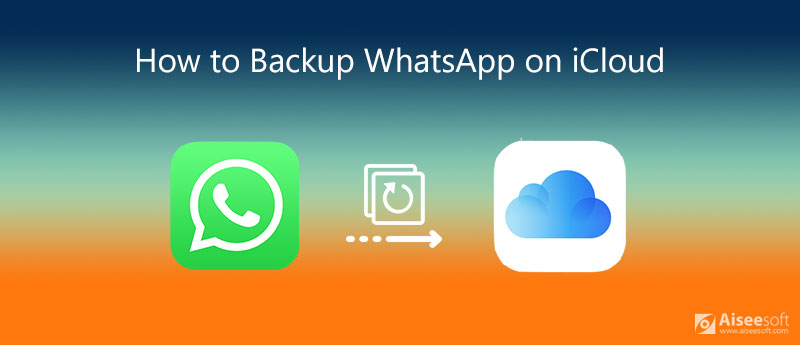
Vi deler gerne 2 effektive måder at hjælpe dig med at lave WhatsApp iCloud-sikkerhedskopi. Du kan lære en detaljeret vejledning til opsætning af almindelig iCloud-sikkerhedskopi til WhatsApp-beskeder og samtaler. Hvad mere er, vil vi vise dig hvordan man sikkerhedskopierer WhatsApp-chats uden iCloud.
iCloud giver iOS-brugere mulighed for at lave en hurtig backup af forskellige WhatsApp-data, herunder beskeder, samtaler, chats, billeder og andet indhold. Hvad mere er, det giver dig mulighed for at gendanne backup fra iCloud, når du vil finde nogle WhatsApp-filer tilbage. Denne del viser dig den almindelige måde at lave en WhatsApp iCloud-sikkerhedskopi.
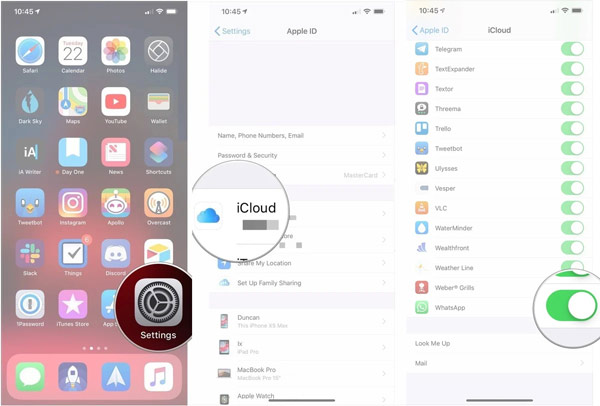
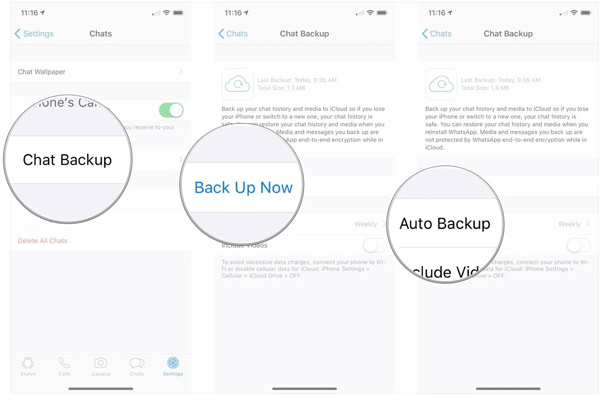
Så kan du gendanne WhatsApp-data til en ny iPhone når du bruger den samme iCloud-konto på en ny iPhone.
Hvis du foretrækker at tage backup af dine WhatsApp-data til computeren i stedet for at oprette en iCloud-sikkerhedskopi, kan du henvende dig til den professionelle løsning. Her anbefaler vi stærkt et kraftfuldt WhatsApp-sikkerhedskopieringsværktøj, WhatsApp-overførsel for dig at backup WhatsApp chats uden iCloud.

Downloads
100 % sikker. Ingen annoncer.
100 % sikker. Ingen annoncer.



Inden for få klik kan du nemt sikkerhedskopiere WhatsApp uden iCloud. Som nævnt ovenfor bærer denne WhatsApp Transfer til iOS også en gendannelsesfunktion. Du kan gå til Gendan funktion til at gendanne gamle WhatsApp-filer fra en rigtig sikkerhedskopi.

Hvordan eksporteres WhatsApp chat?
WhatsApp tilbyder en enkel måde at eksportere forskellige WhatsApp-chats på. Du kan åbne WhatsApp, trykke på Flere muligheder og Mere og derefter Eksporter chat for at eksportere dine WhatsApp-data. Du har lov til at eksportere WhatsApp chat via e-mail. Alle WhatsApp-chats, meddelelser, samtaler vil blive sammensat som et .txt-dokument, og mediefiler tilføjes som vedhæftede filer.
Sådan sikkerhedskopieres WhatsApp på Google Drive?
Hvis du er en Android-bruger, kan du sikkerhedskopier WhatsApp-data til Google Drev. Åbn WhatsApp, og tryk derefter på Indstillinger øverst til højre for at komme ind. Når du åbner hovedindstillingsgrænsefladen, skal du vælge indstillingen Chats. Tryk derefter på Chat-sikkerhedskopi> Sikkerhedskopier til Google Drev for at starte sikkerhedskopiering af dine WhatsApp-meddelelser og chats til Google Drev.
Hvor kan jeg finde WhatsApp backup i iCloud?
Efter sikkerhedskopiering af WhatsApp-data til iCloud, gemmes WhatsApp-sikkerhedskopien i en skjult mappe på iCloud Drive på din MacBook. Du kan ikke få direkte adgang til det på din iOS-enhed. Du skal åbne din Mac og søge efter den under cd'en ~/Library/Mobile/Documents/. Du skal logge ind på iCloud og tænde iCloud Drive.
Kan jeg overføre WhatsApp-beskeder fra Android-telefon til iPhone?
Ja. Du kan kopiere dine WhatsApp-chats og meddelelser fra Android-enhed til iPhone via e-mail. Kontrollere top 3 måder at overføre WhatsApp-beskeder fra Android til iPhone her.
Sådan sikkerhedskopieres WhatsApp på iCloud ? Efter at have læst dette indlæg kan du få en detaljeret guide til sikkerhedskopiering af WhatsApp på iCloud. Derudover kan du få en bedre måde at sikkerhedskopiere forskellige WhatsApp-data på computeren eller en anden enhed. Efterlad os en besked, hvis du stadig har spørgsmål om WhatsApp iCloud-sikkerhedskopi.
WhatsApp Tips
Føj kontakter til WhatsApp Bloker blokerer for nogen WhatsApp WhatsApp Messenger Sikkerhedskopi og gendan WhatsApp Android Optag WhatsApp-opkald WhatsApp fungerer ikke Kontroller Skjul Whatsapp sidst set Overfør WhatsApp-chats mellem iPhone og Android Sikkerhedskopier WhatsApp Chats til Google Drev Se Old WhatsApp Backup Gem fotos fra WhatsApp Eksporter WhatsApp-chat Send lange videoer på WhatsApp Gem klistermærker på WhatsApp Gem videoer fra WhatsApp Se slettede beskeder på WhatsApp Backup WhatsApp på iCloud Gem PDF fra WhatsApp på iPhone Gem WhatsApp Audio Backup WhatsApp besked på iPhone
WhatsApp Transfer til iOS er et professionelt program til at overføre og sikkerhedskopiere WhatsApp-data til pc og iPhone og gendanne sikkerhedskopi fra pc til pc og iPhone.
100 % sikker. Ingen annoncer.
100 % sikker. Ingen annoncer.